Hvordan ændres farve, hvis to celler ikke er ens i Excel?
Der er to lister i et ark, som du skal sammenligne, og skift derefter rækkefarven, hvis de to tilstødende celler ikke er ens som vist nedenfor, har du nogen gode metoder til at håndtere dette job i Excel?
Farveceller, hvis de ikke er lig med betinget formatering
Farv celler, hvis de ikke er lig med Sammenlign celler![]()
Farveceller, hvis de ikke er lig med betinget formatering
1. Vælg to lister, du sammenligner, hvis de er lig med hinanden, og klik Home > Betinget formatering > Ny regel.
2. i Ny formateringsregel dialog, vælg Brug en formel til at bestemme, hvilke celler der skal formateres, og skriv denne formel = $ A1 <> $ B1 ind i Formater værdier, hvor denne formel er sand. Klik derefter på dannet at åbne formater celler dialog, og vælg en farve under Fyld fanen. Se skærmbillede:
3. klik OK > OK. Derefter farves cellerne, hvis de to celler ikke er ens.
Farv celler, hvis de ikke er lig med Sammenlign celler
Hvis du vil markere og farve celler, hvis de ikke er lig hinanden, kan du anvende Kutools til Excel's Vælg Samme og forskellige celler nytte.
| Kutools til Excel, med mere end 300 praktiske funktioner, der gør dine job lettere. | ||
Efter installation Kutools til Excel, gør venligst som nedenfor:(Gratis download Kutools til Excel nu!)
1. Vælg de to lister separat ved at holde nede Ctrl nøgle. Se skærmbillede: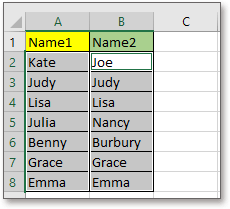
2. klik Kutools > Type > Vælg Samme og forskellige celler, i popping dialog, tjek Hver række , Forskellige celler indstillinger, og tjek Udfyld baggrundsfarve or Udfyld skriftfarve valgmuligheder efter behov, skal du vælge en farve, du ønsker. Se skærmbillede: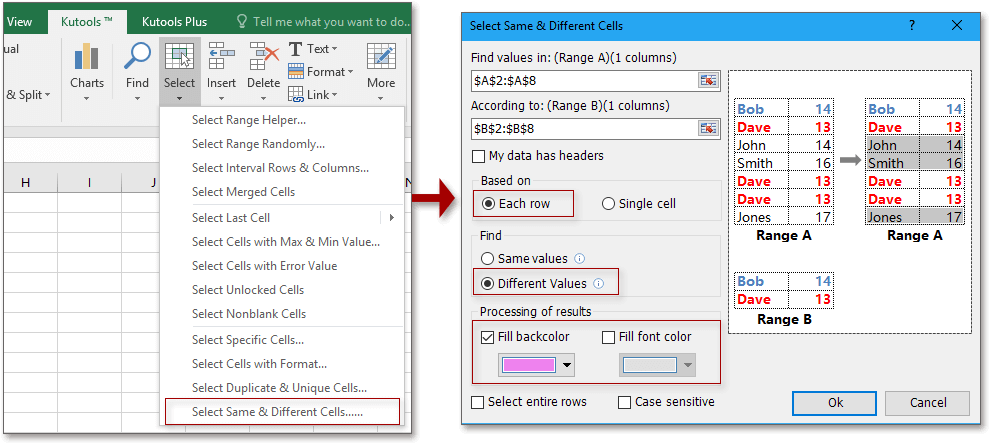
3. klik Ok, vises en dialog for at minde dig om, hvor mange forskellige celler der er valgt og fremhævet. Klik på OK for at lukke påmindelsesdialogen. Se skærmbillede: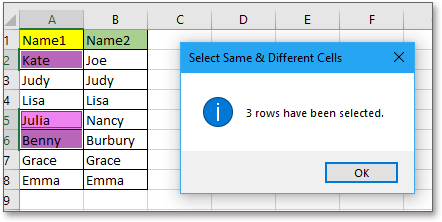
Demo
Bedste kontorproduktivitetsværktøjer
Overlad dine Excel-færdigheder med Kutools til Excel, og oplev effektivitet som aldrig før. Kutools til Excel tilbyder over 300 avancerede funktioner for at øge produktiviteten og spare tid. Klik her for at få den funktion, du har mest brug for...

Fanen Office bringer en grænseflade til et kontor med Office, og gør dit arbejde meget lettere
- Aktiver redigering og læsning af faner i Word, Excel, PowerPoint, Publisher, Access, Visio og Project.
- Åbn og opret flere dokumenter i nye faner i det samme vindue snarere end i nye vinduer.
- Øger din produktivitet med 50 % og reducerer hundredvis af museklik for dig hver dag!
